
William Charles
0
3029
777
Chcesz utworzyć samouczki wideo, aby nauczyć innych, jak korzystać z oprogramowania? A może musisz zgłosić występujący problem z komputerem. Oprogramowanie do nagrywania ekranu jest jednym z najbardziej skutecznych sposobów prezentacji tych informacji.
Na szczęście znajdziesz doskonały wybór dla systemu macOS. Niezależnie od tego, czy potrzebujesz czegoś prostego i darmowego, czy też zaawansowanych funkcji płatnego rozwiązania, wybraliśmy najlepsze nagrywarki ekranu dla komputerów Mac, aby pomóc Ci podjąć decyzję.
1. ScreenFlow
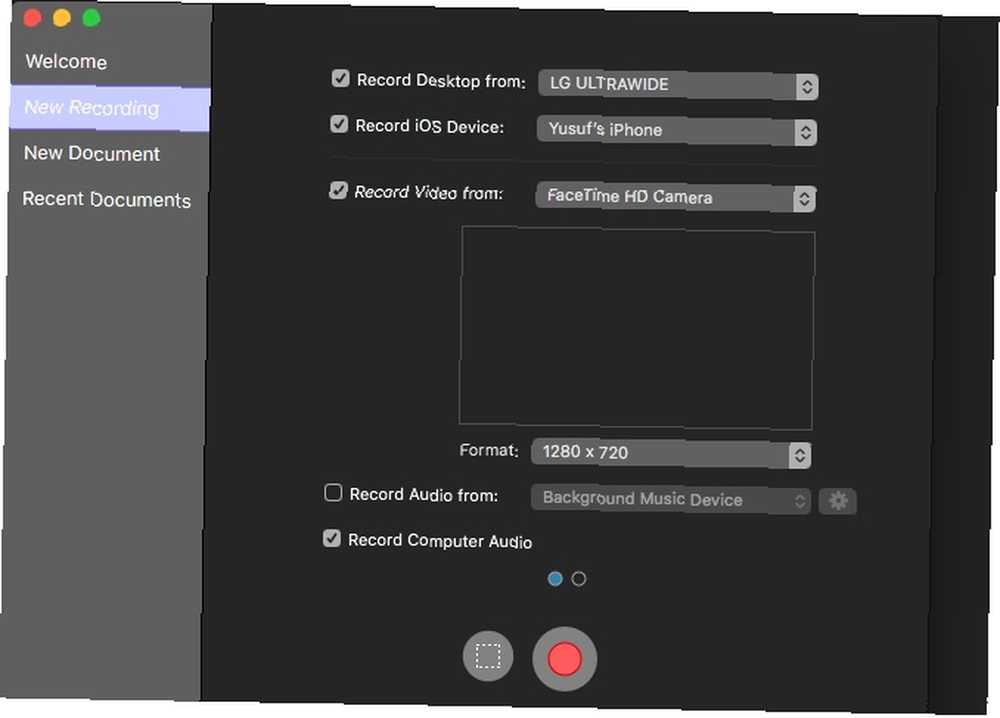
Pierwszym aspektem, który zauważysz w ScreenFlow, jest cena. Czy to uzasadnione??
To zależy od tego, z ilu z rozległych funkcji faktycznie skorzystasz. Wywołanie ScreenFlow jako rejestratora ekranu jest jak nazywanie Mount Everestu zamkiem z piasku.
Nie tylko możesz nagrywać z wielu monitorów, ale możesz jednocześnie nagrywać z kamery internetowej i podłączonego urządzenia z systemem iOS. Połącz to z możliwością nagrywania dźwięku, a masz idealną konfigurację do tworzenia samouczków wideo Jak zrobić samouczek Screencast dla YouTube Jak zrobić samouczek Screencast dla YouTube Jednym z najbardziej popularnych rodzajów filmów YouTube jest screencast. Oto jak łatwo zrobić własny. .
Nagrane multimedia ze wszystkich źródeł są następnie zapisywane na jednej osi czasu, gdzie można szybko i łatwo zamienić nieprzetworzony materiał wideo w profesjonalny film. Adnotacje, objaśnienia i ruchy wideo są na wyciągnięcie ręki w łatwym w obsłudze interfejsie.
Jedną ze szczególnie interesujących funkcji są objaśnienia dotykowe, które mogą zademonstrować dotyk i gesty na ekranie, jeśli nagrywasz ekran na urządzeniu z systemem iOS.
ScreenFlow ma również wiele opcji eksportowania w zależności od tego, gdzie chcesz obejrzeć gotowy film. Znajdziesz presety od bezstratnych kodeków ProRes do tych specjalnie dla Apple TV.
Jeśli zastanawiasz się nad zrobieniem wielu nagrań ekranowych, które obejmują wiele źródeł, i chcesz dodać niektóre dodatki w postprodukcji, ScreenFlow może być tym, czego szukasz.
Pobieranie: ScreenFlow (bezpłatny okres próbny)
Pobieranie: ScreenFlow (129 USD)
2. Snagit
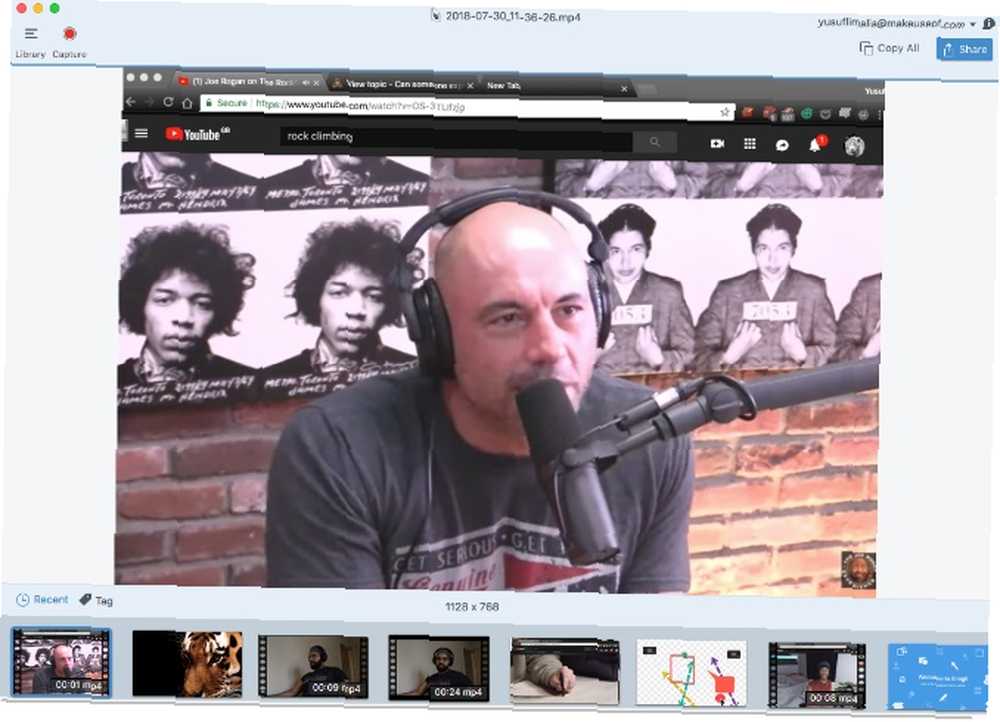
Być może posiadanie pełnoprawnego edytora wideo jest przesadą w przypadku użycia. Być może chcesz szybko tworzyć najczęściej jednorazowe filmy, nie wymagając wielu ulepszeń postprodukcji, które są dostępne w ScreenFlow. Snagit łączy w sobie niektóre z najlepszych funkcji nagrywania ekranu w prostym interfejsie.
Umożliwia równoczesne nagrywanie z ekranów i kamer internetowych, ale nie można nakładać filmów wideo i trzeba będzie przełączać się między tym, który z nich jest nagrywany. Snagit umożliwia także nagrywanie dźwięku; możesz przeglądać swoje wcześniejsze nagrania i oznaczać je, aby szybko je znaleźć w przyszłości.
Snagit oferuje potężny edytor obrazów z ogromną biblioteką zasobów do adnotowania zdjęć w locie. Przydatną funkcją jest możliwość wyeksportowania wideo jako GIF za pomocą jednego kliknięcia na ekranie podglądu.
Snagit jest idealny, jeśli skupiasz się na wystarczająco dobrych nagraniach ekranowych, które prawdopodobnie będą miały krótki okres trwałości.
Pobieranie: Snagit (bezpłatny okres próbny)
Pobieranie: Snagit (50 USD)
3. Camtasia
Camtasia istnieje od 2002 roku, co czyni ją weteranem nagrywania ekranu. Podobnie jak Snagit, został opracowany przez Techsmith.
Podczas gdy Snagit koncentruje się na szybkim nagrywaniu i eksportowaniu, Camtasia jest bardziej zaawansowanym rejestratorem ekranu z całkowicie wyposażonym edytorem wideo.
Interfejs Camtasia może wydawać się zajęty, ale szybko staje się wygodny. Przy pierwszym uruchomieniu Camtasia ładuje przykładowy projekt z przydatnym samouczkiem wideo. Dotyczy to również wielu innych samouczków wideo Camtasia na swojej stronie internetowej, aby pomóc Ci jak najszybciej rozpocząć profesjonalne nagrywanie ekranu.
Aplikacja oferuje nagrania ekranu z wielu źródeł oraz nagrywanie dźwięku z mikrofonu lub systemu. Możesz również wysyłać nagrania bezpośrednio z urządzenia mobilnego, ale wprawdzie ta integracja urządzenia mobilnego nie jest tak płynna jak ScreenFlow.

Atutem Camtasii jest mnóstwo zasobów, które są dostępne, aby ulepszyć Twoje filmy. Zawiera pięknie zaprojektowane adnotacje, objaśnienia, przejścia i efekty wizualne.
Ponieważ wszystkie są przeciągane i upuszczane, możesz je zastosować i dostosować w ciągu kilku sekund. Camtasia umożliwia także szybkie dodawanie kliknięć, naciśnięć klawiszy, wyróżnień i powiększeń, dzięki czemu widzowie mogą łatwo śledzić wraz z instruktorem.
Podobnie jak ScreenFlow, ta aplikacja wiąże się ze znacznymi kosztami. Ale jeśli zależy Ci na dopracowanym interfejsie i chcesz tworzyć filmy, które będą się utrzymywać przez pewien czas, być może warto zainwestować.
Pobieranie: Camtasia (bezpłatny okres próbny)
Pobieranie: Camtasia (249 USD)
Jeśli szukasz aplikacji do przechwytywania przewijanych zrzutów ekranu na urządzeniu mobilnym. 7 najlepszych aplikacji do przewijania zrzutów ekranu na Androida i iOS. 7 najlepszych aplikacji na przewijanie zrzutów ekranu na Androida i iOS. urządzenie? Oto 7 aplikacji do łatwego tworzenia długich zrzutów ekranu. też rzuć okiem na tę listę:
4. Movavi Screen Capture Studio
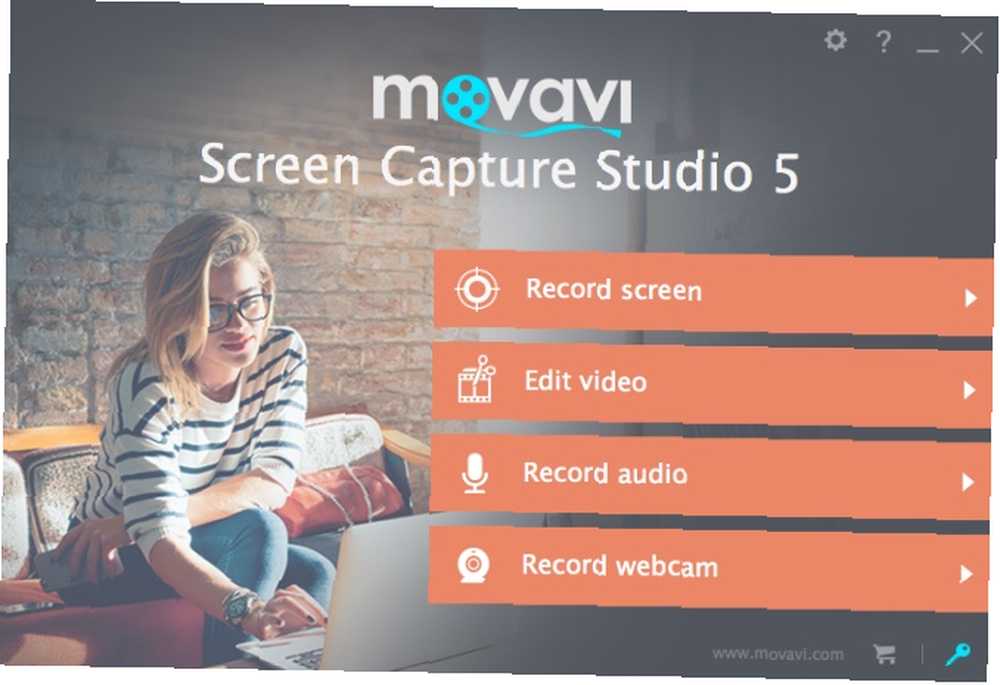
Movavi's Screen Capture Studio jest jednym z najwyżej ocenianych rejestratorów ekranu. Zawiera wszystkie składniki fantastycznego rejestratora ekranu, z pełną gamą narzędzi do edycji, które zadowolą zarówno zwykłych, jak i profesjonalnych użytkowników.
Movavi znajduje się w dogodnym miejscu między ceną a funkcjonalnością. Łączy szeroki zestaw narzędzi z łatwym w użyciu interfejsem i ma tę zaletę, że jest zarówno narzędziem szybkiego przechwytywania, jak i w pełni funkcjonalnym edytorem.
Po zakończeniu przechwytywania możesz dokonać szybkich zmian przed zapisaniem lub udostępnieniem bezpośrednio w YouTube. Jeśli potrzebujesz bardziej zaawansowanych edycji, możesz otworzyć przechwytywanie w edytorze wideo.
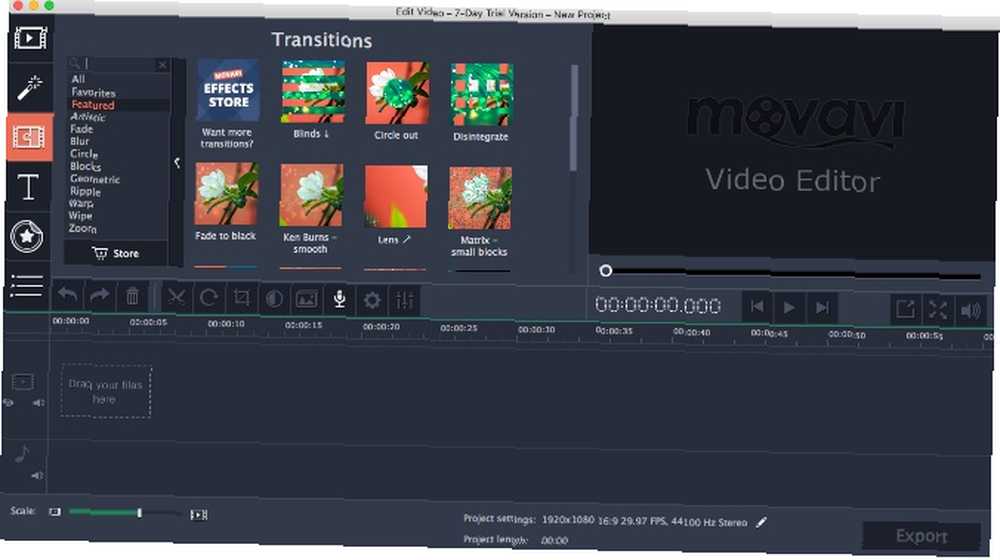
Ten edytor jest typową osią czasu z doskonałym zestawem narzędzi do edycji, w tym kluczem chrominancji (używanym, jeśli masz zielony ekran). Istnieje również duży wybór filtrów, przejść i tytułów. A edytor oferuje nawet dwa tryby, z których jeden jest łatwym trybem do szybkiego montażu. Movavi ma również sklep zawierający katalog efektów i przejść w zależności od produkowanego filmu.
Movavi naprawdę błyszczy, jeśli chodzi o dostępne opcje eksportu. Możesz dostosować rozdzielczość, liczbę klatek na sekundę (FPS) i wybrać określony format. Możesz także wybierać z szerokiej gamy ustawień wstępnych, takich jak eksportowanie dla określonych urządzeń mobilnych lub telewizorów 4K. Movavi umożliwia także przesyłanie bezpośrednio na swój kanał YouTube. Wszystko, co musisz wiedzieć o przesyłaniu filmów do YouTube Wszystko, co musisz wiedzieć o przesyłaniu filmów do YouTube Obecnie istnieją trzy sposoby przesyłania filmów do YouTube. Oto szczegółowe informacje na temat korzystania z komputera, telefonu lub konsoli do gier. z poziomu edytora.
Pobieranie: Movavi Screen Capture Studio (bezpłatny okres próbny)
Pobieranie: Movavi Screen Capture Studio (60 USD)
5. QuickTime
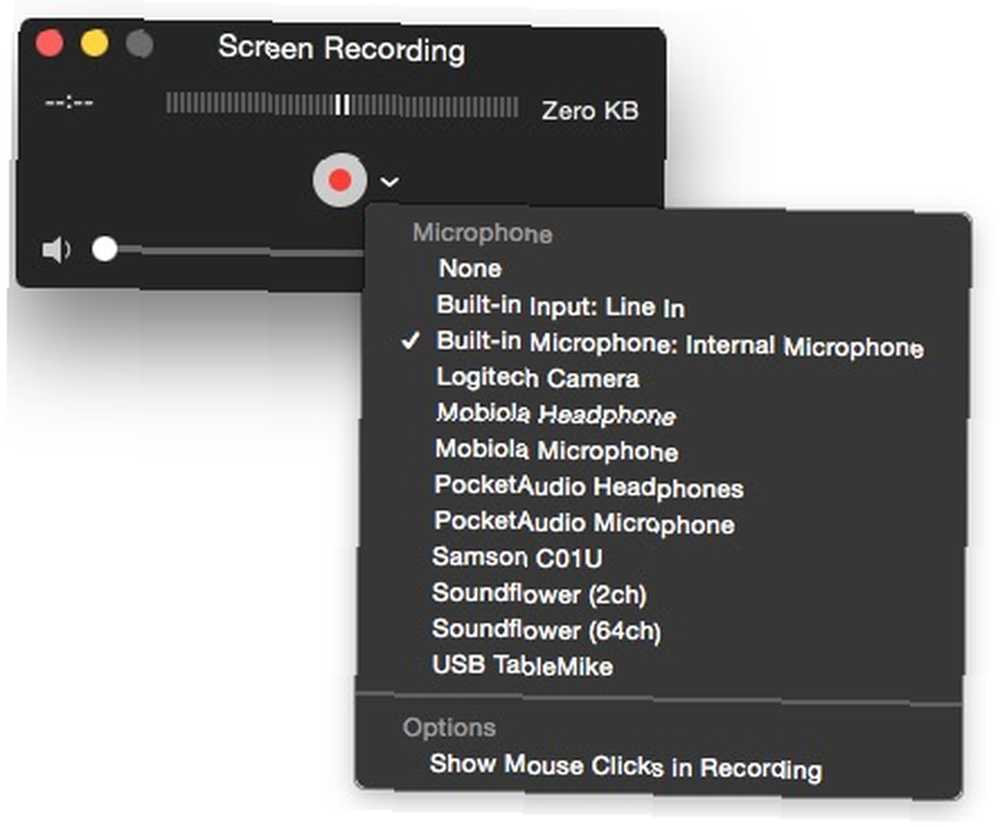
Jeśli użyjesz przypadku nie wymaga złożonej edycji, adnotacji i filtrów, Apple ma nagrywarkę ekranu wypaloną w systemie macOS Jak nagrywać ekran na komputerze Mac Jak nagrywać ekran na komputerze Mac Zastanawiasz się, jak nagrywać ekran na komputerze Mac? Udostępniliśmy Ci kilka metod nagrywania wideo z tego, co znajduje się na ekranie. . QuickTime to niezawodny odtwarzacz wideo, ale jest to także szybki i łatwy rejestrator ekranu, za który nie trzeba płacić.
Wystarczy otworzyć QuickTime Player, a następnie przejść do Plik> Nagrywanie nowego ekranu. Zobaczysz wyskakujące menu przechwytywania ekranu, w którym możesz wybrać obszar ekranu, który chcesz przechwycić. Wybierz ikonę rozwijaną obok rekord przycisk, aby wybrać mikrofon do dodania dźwięku.
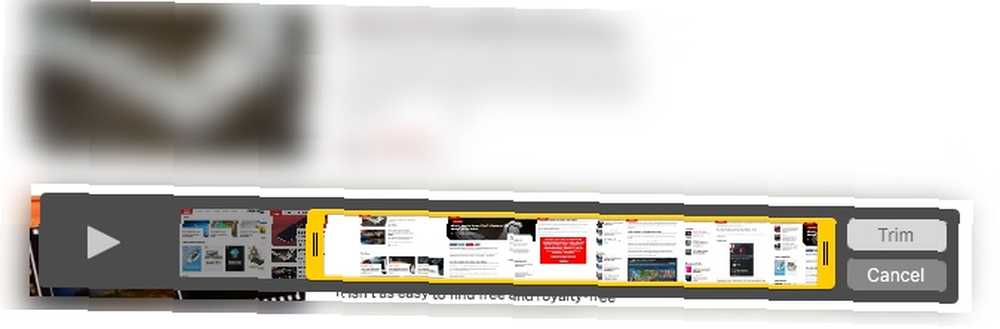
QuickTime zawiera kilka podstawowych narzędzi do edycji, takich jak obracanie, dzielenie i przycinanie. Możesz także dodać klipy na końcu sekwencji, jeśli chcesz połączyć zrzut ekranu z czymś, do którego się odwołujesz. Będziesz jednak potrzebował konwertera wideo, jeśli chcesz eksportować w formacie innym niż MOV.
QuickTime jest idealny, jeśli potrzebujesz nagrać ekran w mgnieniu oka i nie potrzebujesz żadnych adnotacji, filtrów ani efektów. Połącz go z bezpłatnym edytorem wideo dla komputerów Mac 8 najlepszych darmowych edytorów wideo dla komputerów Mac 8 najlepszych darmowych edytorów wideo dla komputerów Mac Potrzebujesz edycji wideo z ograniczonym budżetem? Te bezpłatne edytory wideo dla komputerów Mac umożliwiają wykonywanie podstawowych zadań edycji wideo bez żadnych kosztów. jeśli potrzebujesz więcej opcji.
Który Mac Screen Recorder jest najlepszy?
Ostatecznie wybór dowolnego oprogramowania zależy zarówno od wymagań, jak i budżetu. Jeśli chcesz często nagrywać iPhone'a lub iPada wraz z ekranem Mac, ScreenFlow jest doskonałym wyborem.
Snagit oferuje dobry zestaw niezbędnych narzędzi i ułatwia udostępnianie innym aplikacjom. Inne płatne opcje mają lekką krzywą uczenia się, ale oferują elastyczność przy wprowadzaniu zmian. Mają także duży wybór zasobów, aby dodać profesjonalny akcent do swoich filmów.
Oprócz QuickTime każda z wyżej wymienionych aplikacji do nagrywania ekranu ma wersje próbne. Przed wydaniem pieniędzy przetestuj oprogramowanie. Aby uzyskać więcej wskazówek na temat komputerów Mac, sprawdź, gdzie zrzuty ekranu i filmy wideo trafiają na Maca Gdzie są zrzuty ekranu i zdjęcia na Maca? Gdzie są zrzuty ekranu i zdjęcia na komputerze Mac? Gdzie są zrzuty ekranu na komputerze Mac? Oto jak wykonywać, wyszukiwać i zarządzać zrzutami ekranu MacOS i nagraniami wideo. , wraz z pomocnymi sposobami na utrzymanie porządku dzięki wbudowanym aplikacjom, takim jak Apple Notes 7 sposobów organizacji Apple Notes w celu uzyskania lepszej wydajności 7 sposobów organizacji Apple Notes w celu uzyskania lepszej wydajności Uwielbiasz Apple Notes, ale masz problem z utrzymaniem porządku? Oto kilka porad na temat sposobów uporządkowania notatek Apple. .











